
【Python勉強メモ】プログラムのexe化(Pyinstaller)
Pythonで作ったプログラムってexeにできるの?
はい、意外とカンタンですよ(^^)/
プログラミング副業挑戦中の そばごろう です。
twitter ☛https://twitter.com/sobagoro1
今回はPythonで書いたプログラムのPyinstallerでexe化する手順をまとめます。
1.参考にした記事
【@Yolyne様の記事を引用m(__)m】
Pyinstallerによるexe化の記事はいくつかありましたがコチラが一番詳細かつ注意点も押さえられていました。
この記事を参考に実際にやってみた手順をまとめます。
2.ChatGPTでプログラムを作成
ChatGPTに「現在のビットコインの価格をドルでポップアップに表示するプログラム」を書いてもらいました。
会話の記録↓
最初エラーが出たり、文言が英語で表示されたりしたので何回かやり取りして修正してもらいました。
3.Pythonで書いたプログラムをexe化する
@Yolyne様の記事を参考にPythonで書いたプログラムをexe化していきます。
以下詳細の実施手順です。
3-1.新規フォルダを作る
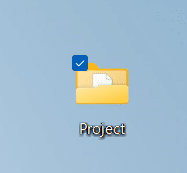
3-2.新規フォルダをvenvで仮想環境に設定する
コマンドプロンプトで新規フォルダに移動し以下コマンドを実行
python -m venv .venv
3-3.作成した仮想環境に入る
以下命令を実行すると仮想環境に入ります(新しいコマンドプロンプトが立ち上がる)。
.venv\Scripts\activate
【23/08 追記 VS Codeから実行する場合のエラー対応】
上のコマンドをVS Codeのターミナルから実行すると以下のようなエラーが出る場合があります。
「このシステムではスクリプトの実行が無効になっているため、ファイルXXXを読み込みことができません」
このエラーの解決法は以下の記事で紹介されていたのでご参照下さい。
【Rainbow Engine様の記事を引用m(__)m】
3-3.プログラム実行に必要なライブラリをインストール
仮想環境に必要最低限のライブラリのみインストールすることで作成するexeを軽量化できます。
今回は以下2つををインストールしました。
pip install requests
→プログラムで使用
pip install pyinstaller
→Pythonのプログラムをexe化するツール
3-4.作成したプログラムソースを新規フォルダの直下に保管

3-5.Pyinstallerのコマンドを実行
以下命令を実行します(末尾のファイル名)
pyinstaller -F -w BtcPrice.py
【パラメーターの意味】
-F=exeファイルを一つにまとめる
-w=でexe起動時のコンソールを起動しない
→指定しないとexe実行時にコマンドプロンプトが立ち上がる
3-6.exeファイルが完成
新規フォルダ下の「dist」フォルダにexeが作成されました。

実行してエラーがないことを確認します。
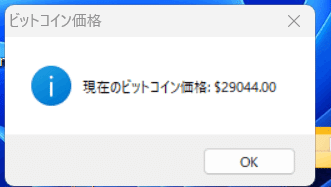
エラーが出る場合は必要なライブラリが不足しているなどの原因が考えられます。エラーメッセージを確認して対応しましょう。
3-7.仮想環境を終了する
以下コマンドで仮想環境を終了します。
deactivate
以上で作業完了です、お疲れ様でしたm(__)m
4.exeのアイコンに画像を設定する
作成するexeにアイコン画像を設定することもできます。
4-1.アイコン画像を選ぶ
今回はコチラのサイトを利用しました。
4-2.画像を.ico(アイコン)形式に変換する
画像の変換にコチラのサイトを利用しました。
手順は簡単ですが詳細を確認したい方は以下記事の後半に詳細があります。
【キユ様の記事を引用m(__)m】
4-3.Pythonのプログラムをexe化手順を途中まで行う
この記事の上部「3-1.」から「3-4」までの手順を行います。
4-4.作成したアイコン画像を新規フォルダの直下に保管

4-5.Pyinstallerのコマンドを実行
以下命令を実行します(画像名、ファイル名は個別で指定)
pyinstaller -F -w --icon=gama.ico BtcPrice.py
この記事の上部の手順と同様に「dist」フォルダにexeが作成されていることを確認します。

対象のexeをデスクトップにコピーすると指定したアイコンが設定されています。
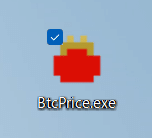
4-6.アイコンが反映されない場合
exe作成後に仮想環境を終了(deactivate)しないとアイコンが反映されないことがあります。
仮想環境を終了しても変わらない場合は以下コマンドをお試し下さい。
① windows + Rで、「ファイル名を指定して実行」を表示
② ie4uinit.exe -ClearIconCache と入力して実行
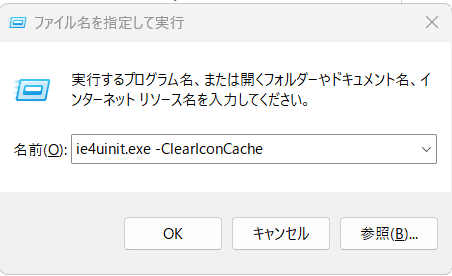
アイコン関連のキャッシュが削除されるので表示が変わるはずです。
まとめ
Pythonで書いたプログラムのPyinstallerでexe化する手順をまとめました。
同じように勉強中の方の参考になればうれしいです。
次回は作成したexeをGitHubで公開する手順についてまとめます。
私のプロフィール↓
勉強メモ シリーズ↓
ChatGPTを使ったプログラミング↓
最期まで閲覧ありがとうございましたm(__)m
